OS 17 和 macOS Sonoma 中的新视频互动功能并不总是适合在所有对话中启用。下面是关闭它们的方法。
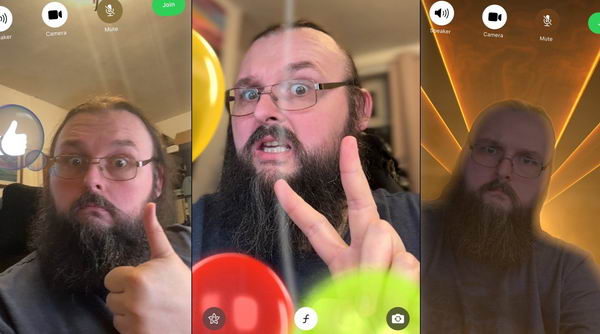
作为 iOS 17 和 macOS Sonoma 的一部分,苹果推出了一项名为 "互动" 的视频功能。当你在摄像头视野中执行并按住一个手势时,其他人看到的摄像头画面中就会显示一种特殊效果。
特效种类繁多,从带有大拇指向上和向下图标的语音气泡,到漂浮的气球、纸屑和暴风雨天气,应有尽有。这些特效通过手势触发,目的是让用户用更清晰的图像来表达自己的感受。
当它在与亲朋好友的通话中激活时,这可能是一个很有趣的功能,但在很多场合,你可能并不一定希望出现这些反应。例如,当你在进行与工作有关的电话会议时,你不希望周围突然出现烟花和纸屑。
马特-豪伊(Matt Haughey)在 "Mastodon" 网站上写过一个真实的例子:他的一个朋友正在接受在线治疗。当治疗师问他还好吗时,这位朋友竖起了两个大拇指,引发了脑后的焰火。
豪伊写道:"这太糟糕了,现在的在线心理治疗都是以警告对话框开始的。"
令人遗憾的是,苹果公司将反应元素设置为默认设置,适用于使用搭载 macOS Sonoma 或更高版本的苹果硅 Mac,或使用搭载 Continuity Camera 的 iPhone 12 或更高版本,或运行 iOS 17 的 iPhone 上的任何兼容 Mac。
该功能也主要与 FaceTime 有关,但它们也可用于其他基于视频的应用程序。
如何在 iOS 17 和 macOS Sonoma 中关闭 FaceTime 视频互动
有两种相对简单的方法可以关闭 Mac 和 iPhone 上的 "互动"。这两种方法通常都要求你打开 FaceTime 并启用摄像头,然后才能进行相应的更改。
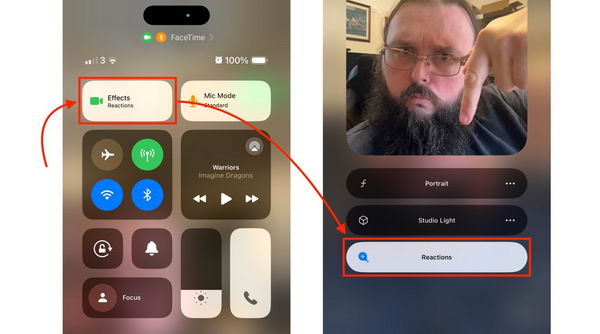
请注意,此功能只适用于你自己的相机画面。关闭 "互动" 功能只会停止在设备上检测到你的手势,而不会停止其他人的手势。
以下说明将解释如何关闭 "互动",但如果你愿意,也可以按照同样的步骤重新激活。
如何在 iOS 17 中关闭 FaceTime 互动
- 打开 FaceTime。
- 打开控制中心,Face ID 设备可从显示屏右上方向下轻扫,Touch ID 机型可从底部向上轻扫。
- 轻点 "效果",会出现一个相机图标并显示 "互动"字样。
- 轻点 "互动"。
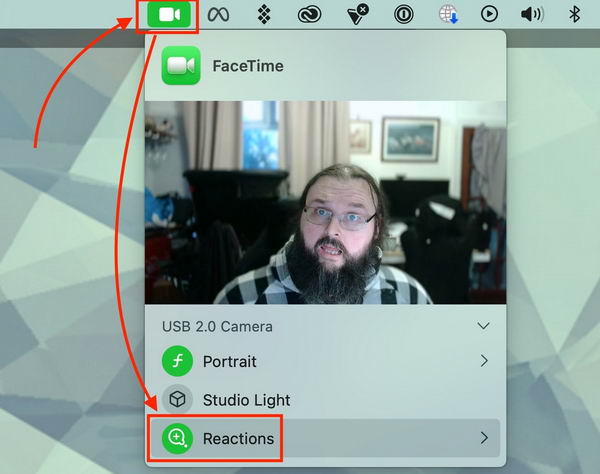
如何在 macOS Sonoma 中关闭 FaceTime 互动
- 打开 FaceTime。
- 点击菜单栏中的视频菜单。它通常是一个绿白相间的摄像头图标。
- 单击 "互动"。






![微软发布 MacOS 版 Copilot 应用程序 [附美区下载地址]](https://www.pcsofter.com/wp-content/uploads/2025/02/2025022809361829.webp)

![[WIN] AIMP 5.40 Build 2673](https://www.pcsofter.com/wp-content/uploads/2024/09/2024091211424647.webp)

![[WIN] FileZilla v3.69.0 正式版](https://www.pcsofter.com/wp-content/uploads/2023/04/2023042711185779.png)
![[WIN] ImageUSB v1.5.1007.0](https://www.pcsofter.com/wp-content/uploads/2025/04/2025041615462348.webp)

![[WIN] 格式工厂 FormatFactory v5.20.0](https://www.pcsofter.com/wp-content/uploads/2022/10/2023022410021170.jpg)

